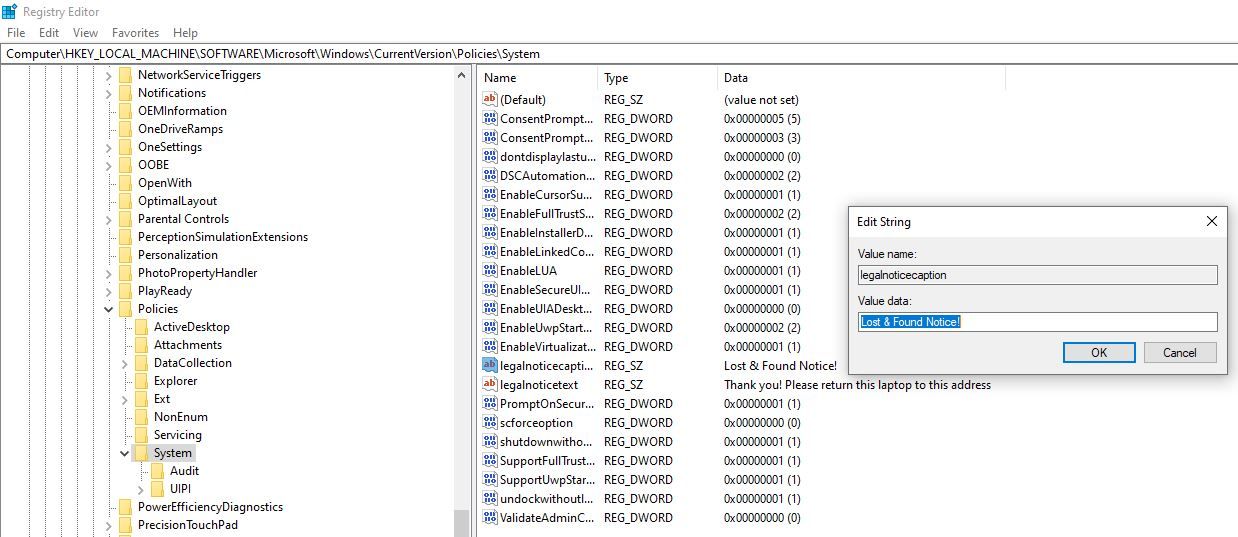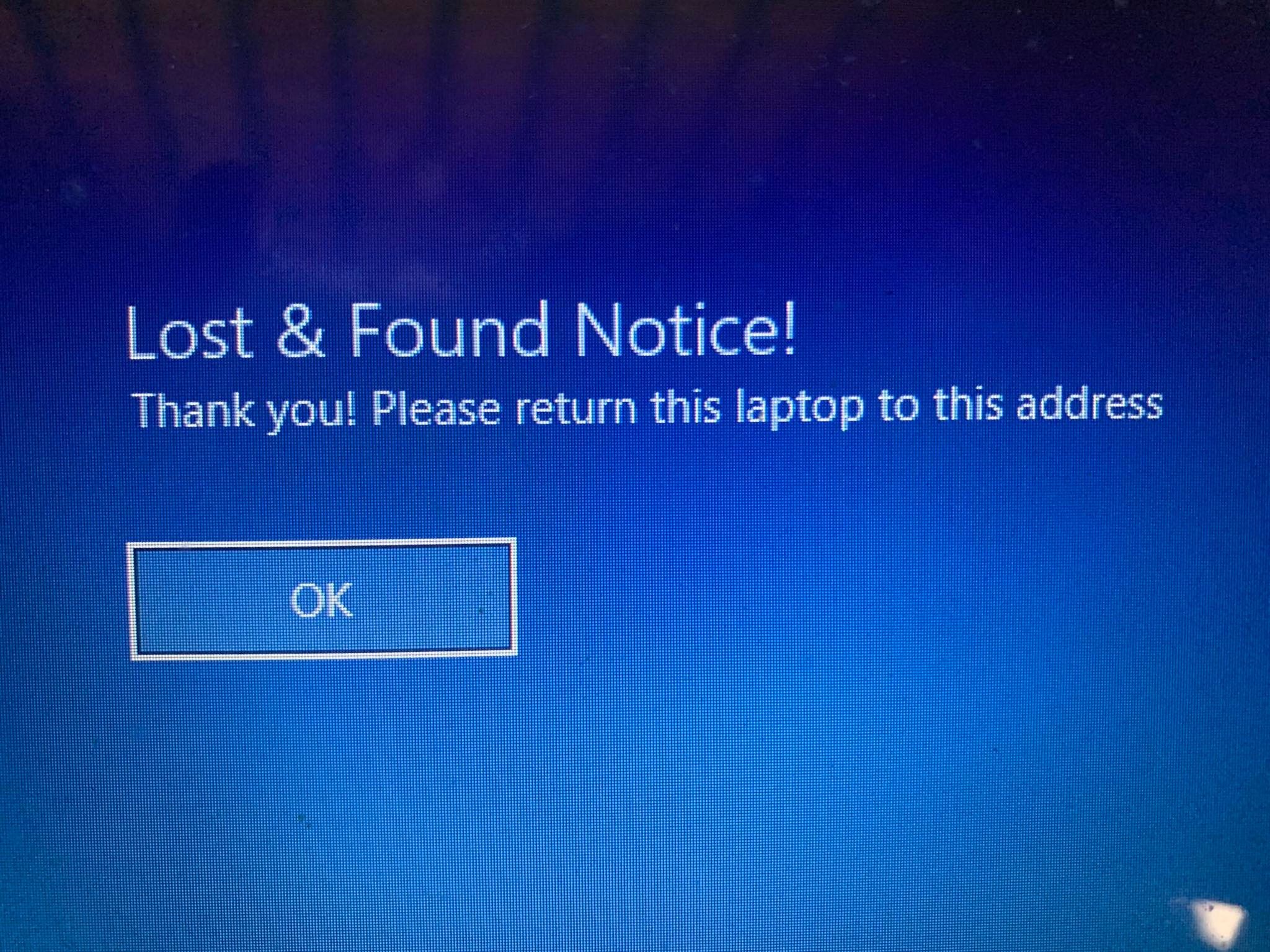Как отобразить сообщение на экране входа в Windows 10
Настройка сообщения, которое появляется перед экраном входа в систему, может быть полезно по ряду причин. Вот как настроить его для себя.
Вы когда-нибудь находили журнал, который кто-то оставил, только чтобы открыть первую страницу и увидеть сообщение, которое говорит что-то вроде: «Если вы нашли этот журнал, пожалуйста, свяжитесь со мной или отправьте его по этому адресу»? Это довольно отличная идея, особенно для чего-то вроде ноутбука или планшета.
В Windows 10 есть секретная функция, позволяющая это сделать. Вы можете установить собственное сообщение, которое будет отображаться на экране входа в систему, что может быть полезно для настройки «потерянного сообщения», как указано выше, или даже просто для напоминания другим людям, которые пользуются вашим компьютером.
Как настроить пользовательское сообщение на экране входа в Windows 10
Этот трюк включает в себя вмешательство в реестр Windows, что может иметь катастрофические последствия, если вы что-то испортите, поэтому действуйте, только если вы знаете риски и точно знаете, что делаете.
Выполните следующие шаги, чтобы настроить пользовательское сообщение на экране входа в Windows 10:
-
Откройте приглашение «Выполнить», нажав сочетание клавиш Win + R.
-
Введите regedit и нажмите Enter.
-
Затем перейдите к следующему ключу на левой панели и нажмите «Система» :
HKEY_LOCAL_MACHINE / Software / Microsoft / Windows / Current Version / Policies / System -
Затем на правой панели щелкните правой кнопкой мыши legalnoticecaption и выберите Modify. Для Value Data введите любой заголовок уведомления на экране входа в систему. Например, "Уведомление о потере и находке!"
-
Затем на правой панели щелкните правой кнопкой мыши LegalNoticeText и выберите Modify. Для Value Data введите любое сообщение, которое вы хотите отобразить. Например, «Спасибо! Пожалуйста, верните этот ноутбук по этому адресу».
Вот и все. Если вы хотите избавиться от уведомления, отредактируйте те же ключи до пустых. Конечно, это не сработает, если вы пропуская экран входа в систему, так что имейте это в виду.
Оставьте собственное сообщение на экране входа в Windows 10
К настоящему времени вы должны быть знакомы с добавлением пользовательского сообщения на экран входа в систему. С помощью этого метода вы можете легко общаться с незнакомыми людьми или близкими людьми.